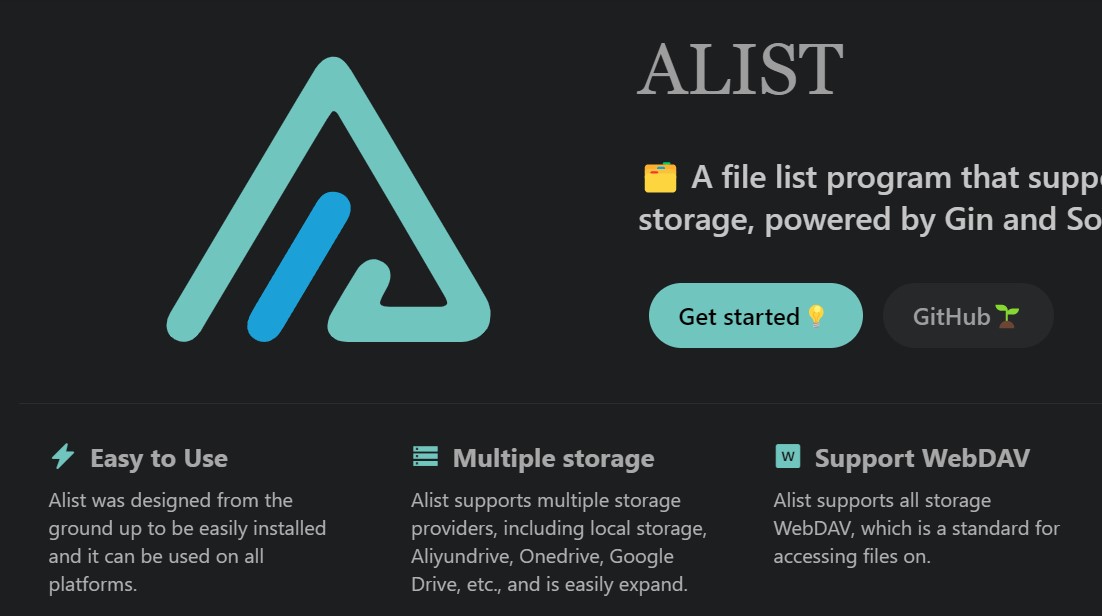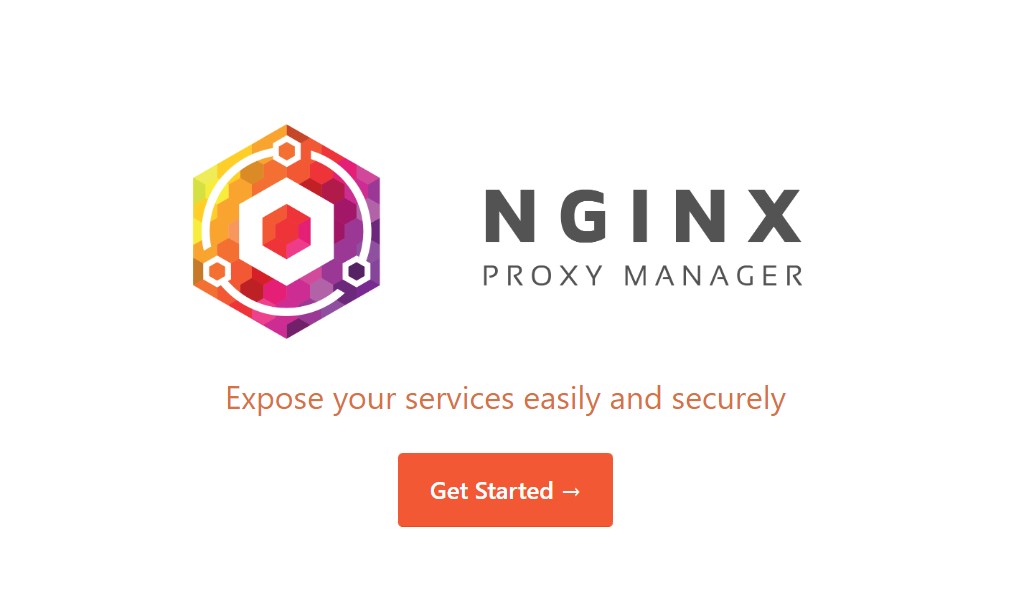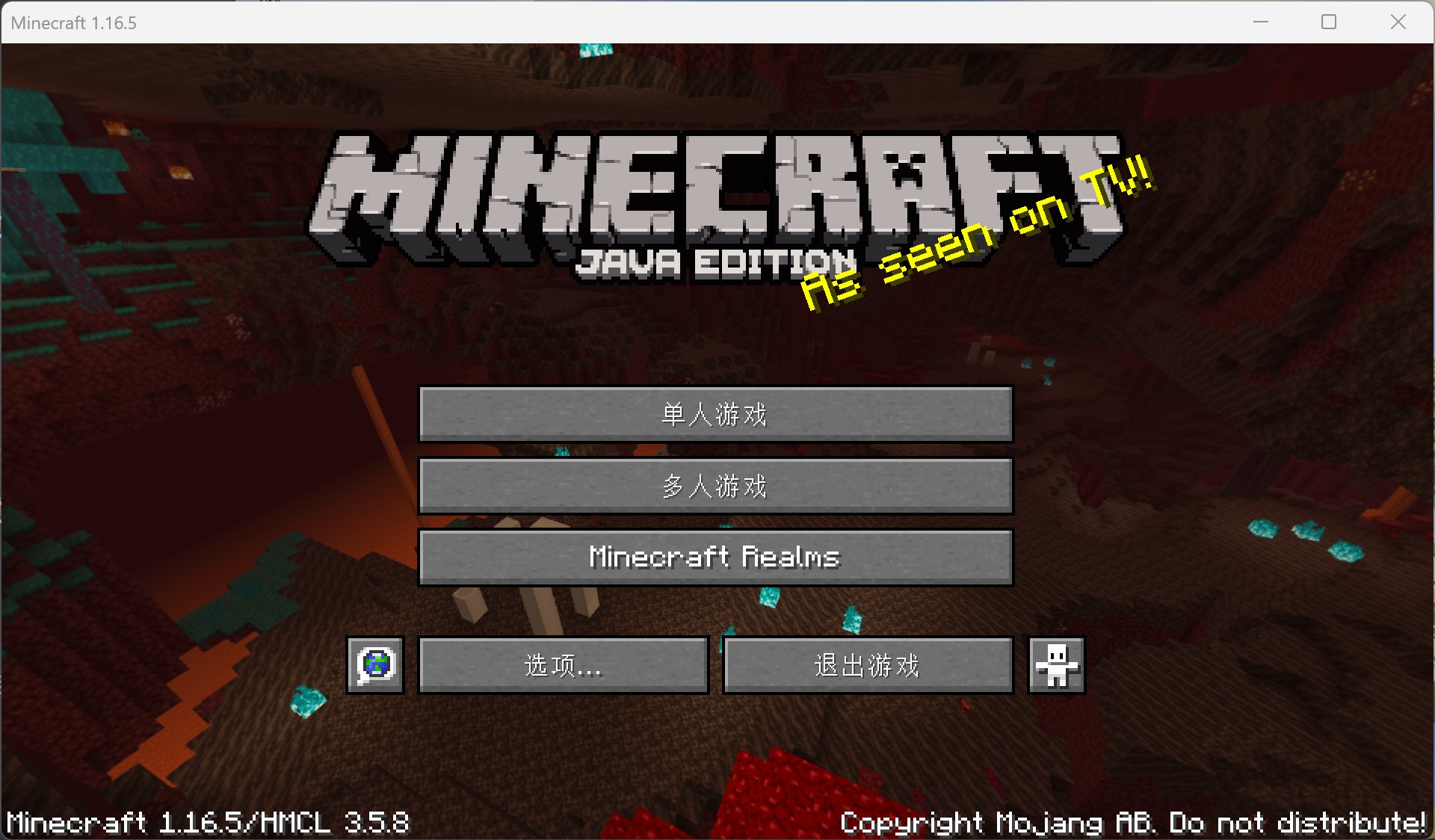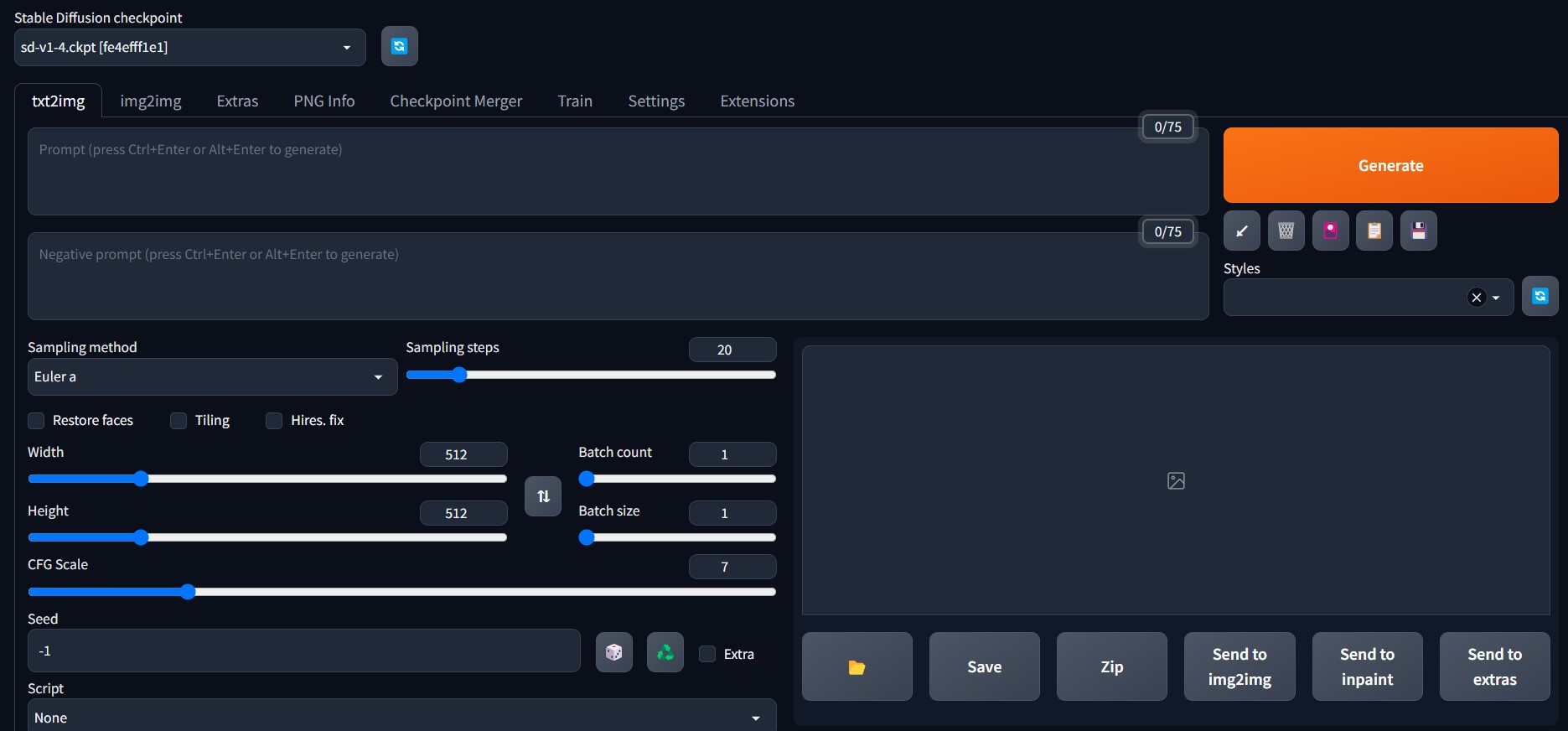利用Docker部署开源网盘OpenList
前言
因Alist被恶意收购,alist已经不安全,于是开源社区基于alist分支开发了openlist。
OpenList 是一个支持多种存储的文件列表程序🗂️,是一个有韧性、长期治理、社区驱动的 AList 分支🔀,旨在防御基于信任的开源攻击🛡️。
原项目地址:https://github.com/OpenListTeam/OpenList
必须条件
一台拥有公网ip的云服务器,系统为Ubuntu Server 20.04或CentOS 7.9
安装方式
本次使用Docker安装
安装Docker和Docker-Compose
参见 http://geeklab.top/Docker/936b9f19945c/
创建数据卷目录1mkdir /root/docker/docker-compose-data/openlist/
编辑Docker-Compose文件1234567891011121314# vim /root/docker/docker-compose-data/openlist/docker-compose.yml---services: openli ...
Docker部署可视化反向代理面板-Nginx Proxy Manager
前言
Nginx Proxy Manger 旨在以最低门槛实现支持SSL的反向代理功能,无需配置复杂的Nginx文件,通过基于Tabler的管理界面,轻松创建Proxy Hosts、Redirection Hosts、Streams和 404 hosts。
官网:https://nginxproxymanager.com/
原项目地址:https://github.com/NginxProxyManager/nginx-proxy-manager
主机需求
一台拥有公网ip的云服务器,系统为Ubuntu Server 20.04或debian11以上版本系统
安装 Docker 和 Docker-Compose
参见 http://geeklab.top/Docker/936b9f19945c/
开始安装123456789101112131415# 安装此软件需要80和443端口,请确认是否被nginx或apache占用---services: app: image: 'jc21/nginx-proxy-manager:latest' resta ...
在VPS上使用割草机部署Genshin服务端
12345678910111213141516171819202122232425#debian 11.3apt install -y wget unzipapt install openjdk-17-jdk -yapt install openjdk-17-jre -yapt-get install gnupg curlcurl -fsSL https://www.mongodb.org/static/pgp/server-7.0.asc | \ sudo gpg -o /usr/share/keyrings/mongodb-server-7.0.gpg \ --dearmorapt-get update apt-get install -y mongodb-orgsystemctl start mongodcd ~mkdir genshincd genshinwget https://gitlab.com/YuukiPS/GC-Resources/-/archive/4.0/GC-Resources-4.0.zipunzip GC-Resources-4.0.ziprm G ...
规避国内Docker镜像站停止服务-实现海外VPS推送镜像到阿里云ARC私有容器镜像仓库
前言
由于某些不可抗力因素,国内大部分Docker镜像站停止服务,为了能够继续正常拉取Docker镜像,可以利用海外VPS推送镜像到阿里云ARC私有容器镜像仓库,实现在本地服务器登录阿里云ARC私有容器镜像仓库拉取所需的镜像。
在阿里云创建容器镜像仓库实例
省略
在海外VPS上拉取并推送镜像脚本拉取并推送
运行以下的bash脚本即可实现快速拉取并推送镜像。
注意:这个脚本需要修改很多参数才能正常使用。
12345678910111213141516171819202122232425262728293031323334353637#!/bin/bash# 需要修改的参数修改后需要删除[]# 读取用户输入的镜像名和版本号echo "海外服务器拉取镜像脚本"read -p "请输入要拉取的镜像名(例如:nginx:latest): " IMAGE_NAMEread -p "请输入要推送的镜像版本号: " IMAGE_TAG# 定义仓库的用户名和密码USERNAME="[此处修改用户名]"PASSWORD= ...
Docker快速搭建我的世界Minecraft服务器
前置需求
注意:本教程的服务端仅适用于java版本的Minecraft客户端(游戏版本1.6.5)。
硬件需求:至少2核CPU,至少2G内存(推荐4G起步,内存大小关乎游戏的渲染范围,越大越好),不低于10G的硬盘空间。
软件环境需求:能够安装Docker的操作系统,推荐使用Linux发行版:例如Ubuntu 20.04 ,以及Debian10,Centos 7(即将停止支持);Windows10,11也可以安装桌面版的Docker(不推荐)。
网络需求:能够流畅连接国际互联网
安装 Docker 和 Docker-ComposeLinux安装
参见 http://geeklab.top/Docker/936b9f19945c/
Windows安装
下载链接https://www.docker.com/products/docker-desktop/
创建目录和docker-compose文件1234cd ~/docker-compose-data/mkdir mc_servercd mc_servervim docker-compose.yaml
编辑docker-compo ...
Ubuntu Server 22.04 &Centos 7安装Docker
Docker是一个开放源代码的开放平台软件,用于开发应用、交付应用和运行应用。Docker允许用户将基础设施中的应用单独分割出来,形成更小的颗粒,从而提高交付软件的速度。 Docker容器与虚拟机类似,但二者在原理上不同。容器是将操作系统层虚拟化,虚拟机则是虚拟化硬件,因此容器更具有便携性、更能高效地利用服务器。
Ubuntu Server 22.04 安装Docker12345678910111213141516171819202122# 使用华为源# 安装依赖sudo apt-get install curlsudo apt-get install -y gnupg2 gnupg1 gnupg# 信任Docker GPG公钥curl -fsSL https://repo.huaweicloud.com/docker-ce/linux/ubuntu/gpg | sudo apt-key add -# 如果发生add-apt-repository命令未找到时,安装software-properties-commonsudo apt-get install software-prop ...
Hexo利用Git部署到VPS服务器
前言
原博客是使用Halo搭建,Halo太吃内存,导致VPS不堪重负,遂决定迁移博客到Hexo。
所有要做的步骤
1.在Windows上安装git
2.在Windows上安装Node.js(Node.js 版本需不低于 10.13,建议使用 Node.js 12.0 及以上版本)
3.在Windows上安装Hexo
4.配置Hexo
4.在VPS上安装git和nginx
5.在VPS上配置git和nginx
6.在Windows上利用git同步本地博客到VPS
7.访问网站
在Windows上安装git
在 https://git-scm.com/download/win 下载并安装
镜像站 https://registry.npmmirror.com/binary.html?path=git-for-windows/
在Windows上安装Node.js
在 https://nodejs.org/en/download/prebuilt-installer 下载
镜像站 https://registry.npmmirror.com/binary.html?path=node/ ...
CentOS 7.9 部署 Kubernetes 1.23
前言
Kubernetes是用于自动部署、扩展和管理“容器化应用程序”的开源系统。该系统由Google设计并捐赠给Cloud Native Computing Foundation来使用。 它旨在提供“跨主机集群的自动部署、扩展以及运行应用程序容器的平台”。 它支持一系列容器工具,包括Docker等。
前置条件
不少于2台的拥有公网ip的云服务器(强烈建议使用海外服务器),也可使用VMware虚拟化服务器,需要两块网卡,NAT网卡及仅主机模式网卡,服务器最低配置:CPU2核心,内存2G,硬盘20G。
NAT网卡为DHCP自动分配IP
仅主机模式网卡:
k8s-master 192.168.192.10
k8s-worker1 192.168.192.11
k8s-worker2 192.168.192.12
系统为CentOS 7.9
准备工作
以下准备工作均在所有节点上执行
关闭防火墙12systemctl stop firewalldsystemctl disable firewalld
关闭SElinux12setenforce 0sed -i --follow-syml ...
Windows下使用Git部署Stable-Diffusion-Webui
前言
Stable Diffusion是2022年发布的深度学习文本到图像生成模型。
Stable Diffusion webui 是一个基于Gradio库的Stable Diffusion的浏览器界面,由AUTOMATIC1111开发。
GitHub项目地址:https://github.com/AUTOMATIC1111/stable-diffusion-webui
环境需求
安装Python 3.10.6 配置PATH
安装Git
使用Git下载12# 在你创建的目录下git clone https://github.com/AUTOMATIC1111/stable-diffusion-webui.git
运行Web UI12# stable-diffusion-webui/models/Stable-diffusion/ 下Run webui-user.bat
安装模型和Lora的目录1234# 模型目录stable-diffusion-webui/models/Stable-diffusion/# Lora目录stable-diffusion-webui/models ...
CentOS 7 配置安装 MariaDB 5.5 & 10.9
前言
MariaDB 数据库管理系统是 MySQL 的一个分支,主要由开源社区在维护,采用 GPL 授权许可。
安装 MariaDB 5.5通过yum安装MariaDB 5.51yum install mariadb mariadb-server mariadb-devel mariadb-libs –y
配置MariaDB 5.5123456789101112systemctl start mariadb # 开启服务systemctl enable mariadb # 开机自启动mysql_secure_installation # 数据库的配置Enter current password for root (enter for none): # 第一次进入还没有设置密码则直接回车跳过Set root password? [Y/n] # # 设置密码,y确认New password: # 输入新密码Re-enter new password: # 再次输入Remove anonymous users? [Y/n] # 是否移除匿名用户Disallow root login ...